随着互联网的迅猛发展,让各种数据丢失的场景频频发生,人们在享受信息技术的便捷、乐趣的同时,也需要承担这一技术带来的问题和麻烦。根据相关数据统计,72%的硬盘遇到数据丢失,15%外置硬盘丢失过数据。
譬如病毒侵入损坏文件、清空的回收站、移动设备误删、电脑分区误删等等。在日常生活中面对的海量的存储数据,都可能存在文件丢失的状况。无论是企业还是个人,都将面临巨大的损失,甚至是 “ 致命 ” 的影响
相信很多朋友在使用硬盘的时候经常出现以下情况导致数据丢失。硬盘,移动硬盘,笔记本硬盘常见故障:分区打不开,提示未格式化,文件或目录损坏且无法读取,分区丢失,文件丢失;移动硬盘不显示盘符,不能启动、不识别、不能格式化、摔坏、不认盘等故障。
总之,数据无价,上次给大家分享PC端的数据恢复工具已经是2019年,今晚将给大家带来已经老八目前正在用的,也是我们公司的首选数据恢复工具,通过这款数据恢复神器可以恢复文档、照片、视频、邮件、音乐等数百种格式的文件,设置的恢复的设备包括电脑、回收站、U盘、硬盘、移动硬盘、SD卡、存储卡、相机、录音笔等等
下载解压文件,文件内有软件安装包和破解补丁,首先点击 “ Setup ” 安装软件,选择 “ 中文(繁体) ” 进行安装。
![图片[1]-电脑误删文件恢复工具#电脑#超牛数据恢复能力#A043-FunShare·趣享](https://tc.oovc.cc/2024/01/640-45.png)
安装完成后右击程序图标,点击 “ 打开文件所在的位置 ” 即可跳转到软件根目录。
![图片[2]-电脑误删文件恢复工具#电脑#超牛数据恢复能力#A043-FunShare·趣享](https://tc.oovc.cc/2024/01/640-1-33.png)
然后将补丁文件夹里面的两个dll文件复制到软件根目录中替换即可。
![图片[3]-电脑误删文件恢复工具#电脑#超牛数据恢复能力#A043-FunShare·趣享](https://tc.oovc.cc/2024/01/640-2-29-2.png)
在软件首页可以选择需要恢复的磁盘和恢复的数据类型,有图片、音频、点赞邮件、档案、其他等。
![图片[4]-电脑误删文件恢复工具#电脑#超牛数据恢复能力#A043-FunShare·趣享](https://tc.oovc.cc/2024/01/640-3-28.png)
软件分为快速扫描和深度扫描(绝大部分情况使用快速扫描即可),如果是快速扫描仅需几秒钟就可以,也是老八见过扫描深度最快同时能够扫描出来的文件最多的数据恢复神器。
![图片[5]-电脑误删文件恢复工具#电脑#超牛数据恢复能力#A043-FunShare·趣享](https://tc.oovc.cc/2024/01/640-4-26-1.png)
譬如在 “ 其他 ” 分类下有APK、CRC、LNG、INI等格式的文件,而且是对不同格式的文件进行详细的分类。
![图片[6]-电脑误删文件恢复工具#电脑#超牛数据恢复能力#A043-FunShare·趣享](https://tc.oovc.cc/2024/01/640-6-23-1.png)
勾选需要恢复的文件,然后点击右下角的 “ 还原 ”
![图片[7]-电脑误删文件恢复工具#电脑#超牛数据恢复能力#A043-FunShare·趣享](https://tc.oovc.cc/2024/01/640-7-19-1.png)
选择还原文件的保存路径
![图片[8]-电脑误删文件恢复工具#电脑#超牛数据恢复能力#A043-FunShare·趣享](https://tc.oovc.cc/2024/01/640-8-17-1.png)
最后点击 “ 确定 ” 即可自动恢复。
![图片[9]-电脑误删文件恢复工具#电脑#超牛数据恢复能力#A043-FunShare·趣享](https://tc.oovc.cc/2024/01/640-9-13-1.png)
然后打开恢复文件的保存路径即可看到恢复的文件
![图片[10]-电脑误删文件恢复工具#电脑#超牛数据恢复能力#A043-FunShare·趣享](https://tc.oovc.cc/2024/01/640-10-11-1.png)
在「资料库」中可以恢复EXE、BAT、DLL、SYS等文件。
![图片[11]-电脑误删文件恢复工具#电脑#超牛数据恢复能力#A043-FunShare·趣享](https://tc.oovc.cc/2024/01/640-11-8.png)
在「图片」中可以恢复BMP、PNG、JPG、GIF等格式的图片。
![图片[12]-电脑误删文件恢复工具#电脑#超牛数据恢复能力#A043-FunShare·趣享](https://tc.oovc.cc/2024/01/640-12-6.png)
在「封存」中可以恢复ZIP、7Z、RAR等压缩格式的文件。
![图片[13]-电脑误删文件恢复工具#电脑#超牛数据恢复能力#A043-FunShare·趣享](https://tc.oovc.cc/2024/01/640-13-6.png)
在「档案」中可以恢复PDF、Word文档、PPT、TXT等格式。
![图片[14]-电脑误删文件恢复工具#电脑#超牛数据恢复能力#A043-FunShare·趣享](https://tc.oovc.cc/2024/01/640-14-5.png)
如果觉得恢复的数据还不够全可以点击 “ 深度扫描 ”,这个需要较长的扫描时间(主要看恢复设备的存储大小和需要还原文件的数量)
![图片[15]-电脑误删文件恢复工具#电脑#超牛数据恢复能力#A043-FunShare·趣享](https://tc.oovc.cc/2024/01/640-15-4-1.png)
本站收集的资源仅供内部学习研究软件设计思想和原理使用,学习研究后请自觉删除,请勿传播,因未及时删除所造成的任何后果责任自负。
如果用于其他用途,请购买正版支持开发者,谢谢!若您认为「趣享·FunShare」发布的内容若侵犯到您的权益,请联系我们邮箱:quxiangm@qq.com 进行删除处理。
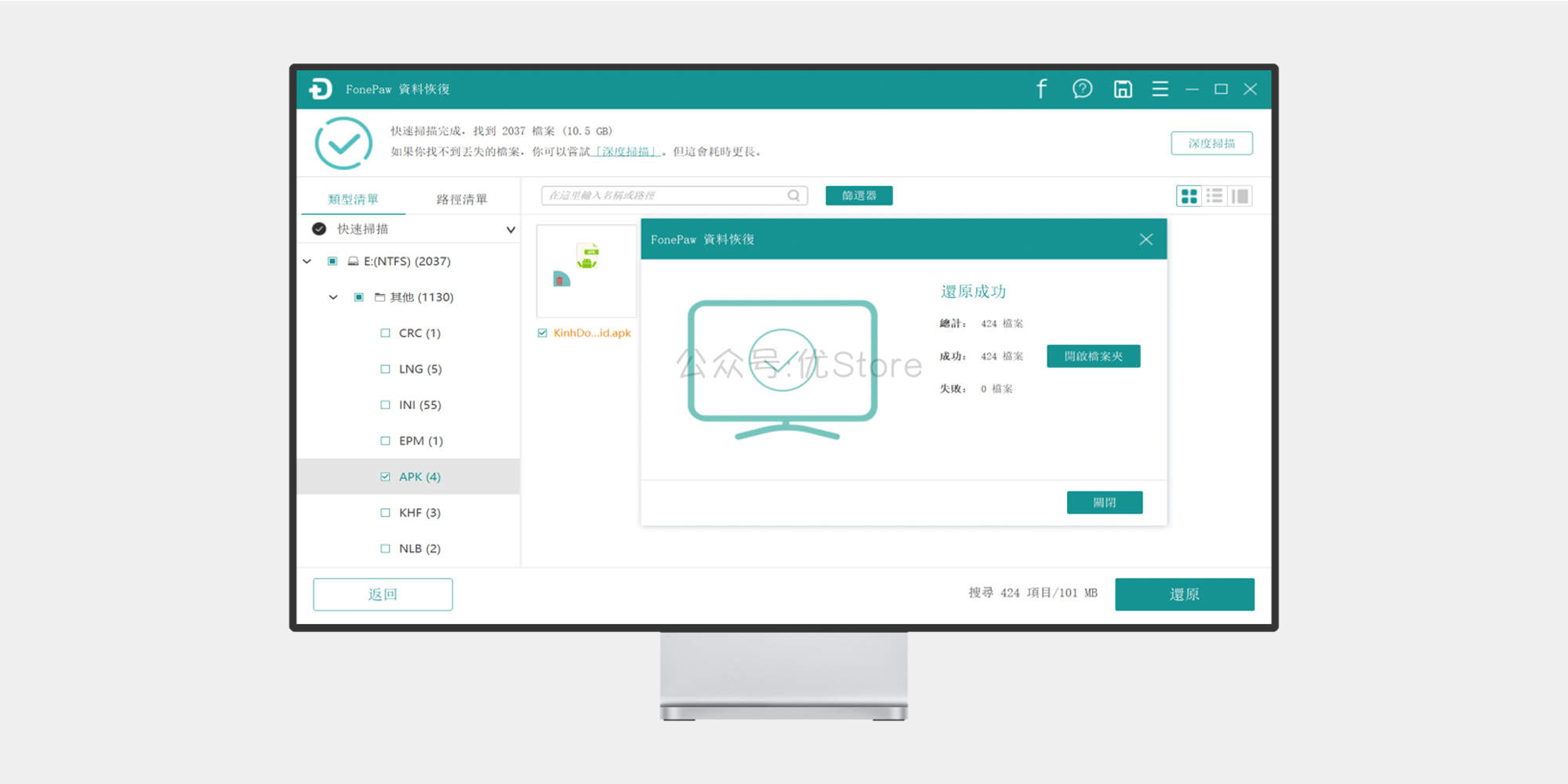



















- 最新
- 最热
只看作者